Come creare e analizzare storie di Instagram per account aziendali: Social Media Examiner
Instagram Storie Di Instagram / / September 25, 2020
 Cerchi modi per commercializzare la tua attività con il tuo account aziendale Instagram?
Cerchi modi per commercializzare la tua attività con il tuo account aziendale Instagram?
Sei consapevole dei vantaggi unici che le aziende hanno con le storie di Instagram?
In questo articolo, lo farai scopri come creare, utilizzare e analizzare le storie di Instagram utilizzando un account aziendale.
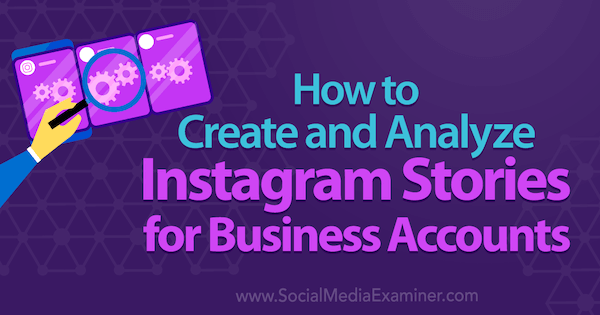
Perché usare le storie di Instagram?
Se stai già pubblicando foto e video su Instagram, potresti chiederti perché vorresti farlo anche tu creare storie di Instagram. I motivi sono semplici: le storie di Instagram ti aiutano ottieni maggiore visibilità nell'app Instagram e offri alle persone più contenuti da consumare.
Quando le persone aprono l'app di Instagram, le prime cose che vedono sopra il loro feed di notizie sono le storie di Instagram per account che seguono. Se di recente hai creato una storia su Instagram, tu hai la possibilità che la tua immagine del profilo appaia nella parte superiore dei feed di notizie dei tuoi follower.
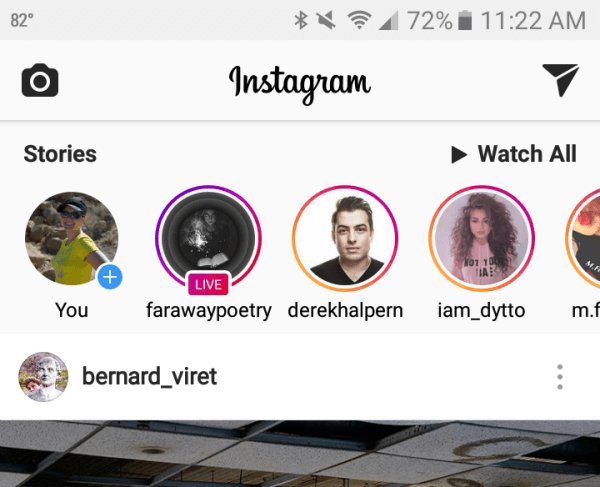
La tua storia di Instagram verrà riprodotta anche direttamente dopo quella che la precede per i tuoi follower. Quindi, nell'esempio sopra, se qualcuno finisce di guardare la storia di @ derekhalpern, la storia di @ iam_dytto verrà riprodotta dopo.
Se i tuoi follower hanno attivato le notifiche per le nuove storie di Instagram delle persone che seguono, verranno avvisati delle tue nuove storie, in particolare se lo sei trasmissione in diretta.
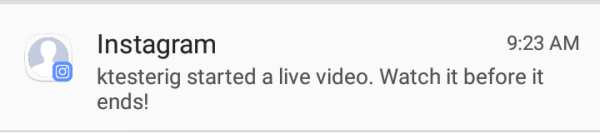
Se di recente hai creato una storia di Instagram, la tua foto del profilo avrà un cerchio attorno ad essa in tutto Instagram per far sapere alle persone che possono visualizzare la tua ultima storia di Instagram. Quindi, oltre a vedere il tuo normale post su Instagram, le persone possono anche fare clic sulla foto del tuo profilo per vedere la tua storia di Instagram perché sanno che durerà solo 24 ore.
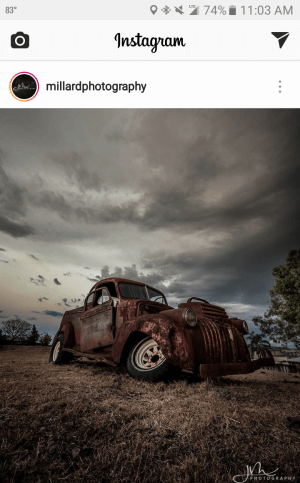
Anche l'indicatore di Instagram Story può fai sapere alle persone che il tuo account è stato attivo di recente quando le persone vedono il tuo account Instagram nei risultati di ricerca o visitano il tuo profilo Instagram.
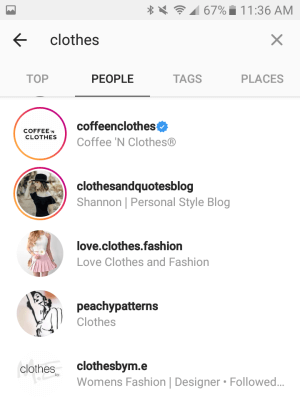
Se la tua storia su Instagram è popolare, anche tu hanno la possibilità di essere presenti nella scheda Cerca ed esplora dell'app Instagram, che gli utenti di Instagram visitano per trovare nuovi contenuti Instagram corrispondenti ai loro interessi.
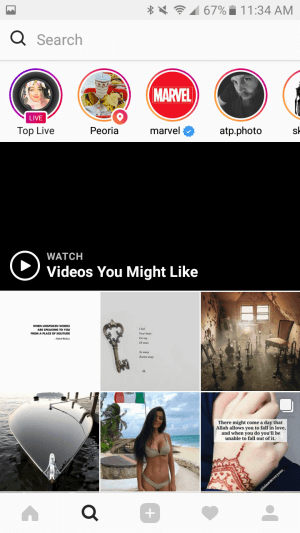
L'indicatore della tua storia Instagram viene visualizzato anche sui tuoi annunci Instagram quando crei annunci collegati al tuo account Instagram. Ciò significa che qualcuno che potrebbe non essere interessato al tuo annuncio su Instagram potrebbe comunque essere interessato alla tua storia su Instagram.
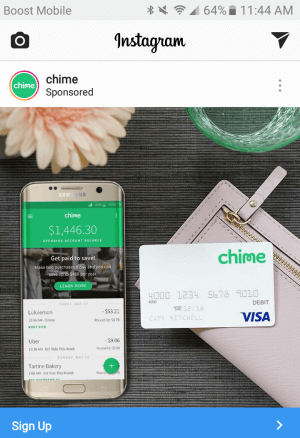
# 1: impara a conoscere i controlli del visualizzatore
Dovresti visualizzare alcune storie di Instagram prima di crearle tu stesso. È importante ricorda dove Instagram colloca i controlli delle storie per gli spettatori così non sovrapporre le parti migliori delle foto e dei video o le tue modifiche.
Nella parte superiore della tua storia di Instagram, gli spettatori vedranno le barre di avanzamento della storia, la foto del tuo profilo e il nome utente del tuo profilo.
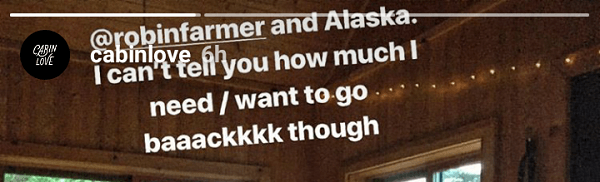
In basso, gli spettatori vedranno la finestra del messaggio e l'opzione per inviare la tua storia di Instagram come messaggio diretto a un amico, in base alle impostazioni della tua storia.
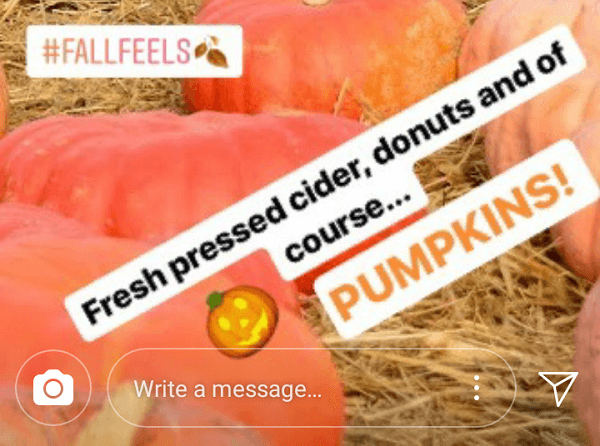
Mettendo elementi selezionabili come @nomi utente, tag di posizione e #hashtag in un'area coperta da uno dei controlli impedirà agli spettatori di fare clic sui tuoi elementi di azione. Più avanti in questo post parleremo di come aggiungere @nomi utente, tag di posizione e #hashtag.
# 2: configura le impostazioni della tua storia di Instagram
Per scopi di marketing aziendale, vuoi che le tue storie su Instagram raggiungano il maggior numero di persone possibile. Se tu tocca i tre punti in alto a destra del tuo profilo Instagram (Android) o la rotella delle impostazioni sul tuo profilo Instagram (iOS), lo farai trova le impostazioni della tua storia. La prima impostazione ti consente di blocca follower specifici del tuo account Instagram dalla visualizzazione delle tue storie.
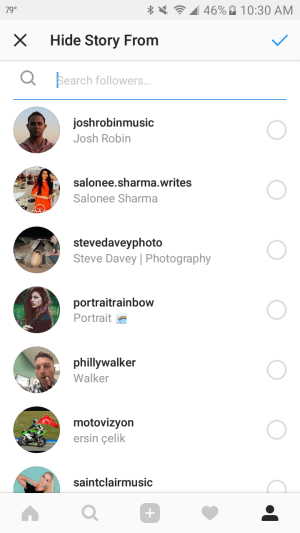
Le seguenti impostazioni della storia consentire agli utenti di rispondere alla tua storia di Instagram tramite messaggi diretti e condividere parti della tua storia tramite messaggio diretto ai loro amici. Ti permettono anche di farlo salva automaticamente le foto e i video che aggiungi alla tua storia sul tuo smartphone.
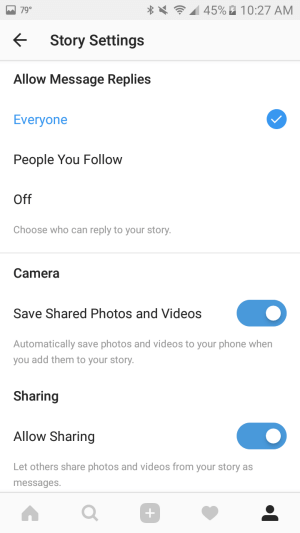
Puoi anche modifica queste impostazioni prima di pubblicare una nuova storia di Instagram toccando l'icona della rotella delle impostazioni in alto a sinistra dello schermo durante la creazione di una nuova storia.
# 3: scegli il formato della tua storia di Instagram
Quando sei pronto crea la tua storia su Instagram, tocca l'icona della fotocamera in alto a sinistra nella scheda Home o sulla foto del tuo profilo con il segno + a sinistra delle storie Instagram più recenti.
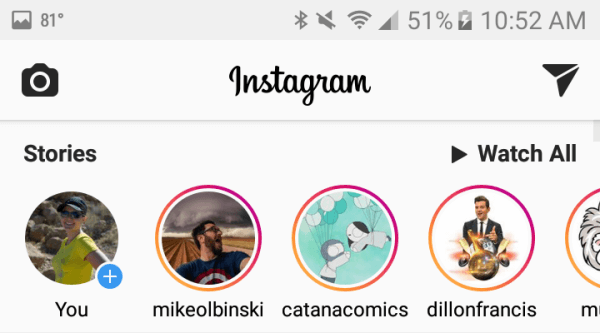
Nella schermata successiva, sarai in grado di farlo scegli tra sei diversi formati di storie di Instagram. Tieni presente che puoi farlo per Live, Normal, Boomerang, Hands-Free e Rewind utilizzare l'icona di capovolgimento per passare alla fotocamera anteriore o posteriore o l'icona del viso per aggiungere filtri per il viso quando si registrano persone.
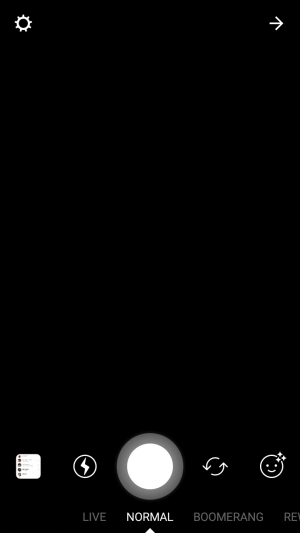
Immagini e video delle ultime 24 ore
Se tu tocca l'icona dal rullino fotografico, Puoi scegli tra le foto o i video presenti nel rullino fotografico delle ultime 24 ore da condividere nella tua storia di Instagram. Ciò include le foto che hai scaricato o gli screenshot sul tuo dispositivo.

Dopo aver scelto una foto o un video, puoi farlo modificalo prima di aggiungerlo alla tua storia di Instagram.
Vivere
Scorri su Live per trasmettere in diretta su Instagram. Questo ti permette di trasmesso in diretta per un massimo di 60 minuti.
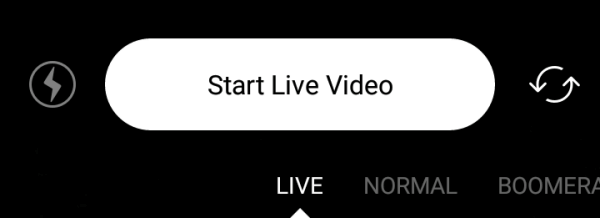
Durante le trasmissioni in diretta, tu e i tuoi spettatori potete commentare. Se preferisci, puoi tocca i tre punti nella casella dei commenti per disattiva i commenti. Puoi anche fare un commento, tocca il commento, e bloccalo in modo che appaia sempre sopra la casella dei commenti. I commenti bloccati sono evidenziati in grigio.
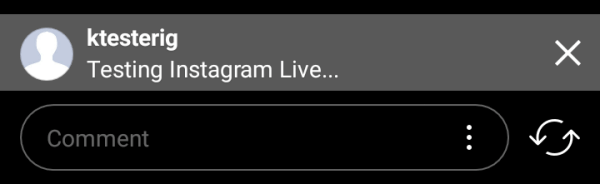
Gli spettatori del tuo video Instagram Live hanno un'icona a forma di cuore in basso a destra per apprezzare la tua trasmissione in diretta.
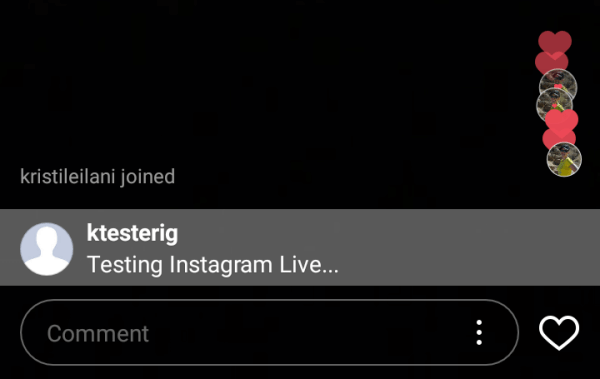
Quando hai hai terminato la tua trasmissione in diretta, tocca Fine nell'angolo in alto a destra. Ti verrà quindi data la possibilità di condividilo per 24 ore come parte della tua storia di Instagram o scartalo in modo che solo gli spettatori che lo hanno catturato mentre stavi trasmettendo lo vedranno. Potresti anche avere un'icona Salva in alto a destra dello schermo per salva la trasmissione in diretta al rullino fotografico.
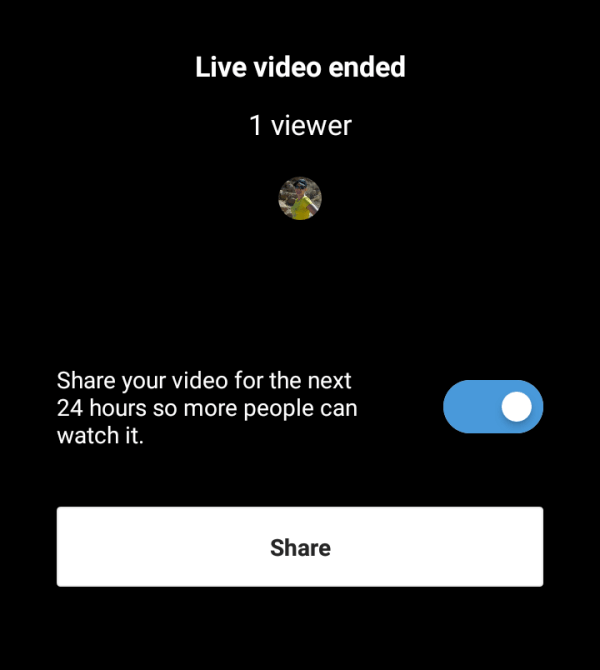
Commenti e Mi piace appaiono nel replay proprio come durante la trasmissione in diretta quando condivisi nella tua storia di Instagram. Tieni presente che, a differenza di altri formati di storie di Instagram, non puoi modificare (aggiungere link, adesivi, grafia o testo) la tua trasmissione in diretta.
Normale
Scorri fino a Normale a aggiungi una foto o un video alla tua storia su Instagram. Tocca l'otturatore per le foto o toccare e tenere premuto per un massimo di 20 secondi di video. Utilizza l'icona del flash per attivare il flash della fotocamera o l'illuminazione per i video, l'icona di capovolgimento per passare alla fotocamera anteriore o posteriore o l'icona del volto per aggiungere filtri per il viso alle foto o ai video durante l'acquisizione di persone.
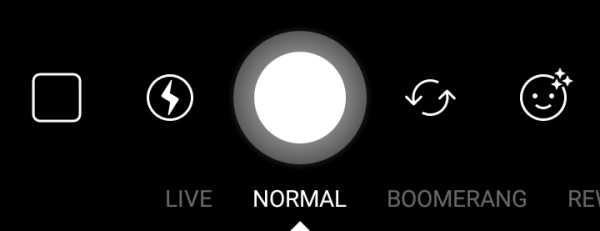
Dopo aver acquisito la foto o il video, puoi farlo modificalo prima di aggiungerlo alla tua storia di Instagram.
Boomerang
Scorri fino a Boomerang per aggiungere un video unico alla tua storia di Instagram. Quando tu toccare e tenere premuto l'otturatore, Boomerang lo farà rapidamente scatta foto per cinque secondi e uniscile per creare un video in loop unico. Puoi utilizza l'icona del flash per attivare il flash della fotocamera o l'illuminazione per i video, l'icona di capovolgimento per passare alla fotocamera anteriore o posteriore o l'icona del viso per aggiungere filtri per il viso ai tuoi video durante la registrazione di persone.
Ottieni formazione sul marketing di YouTube - Online!

Vuoi migliorare il tuo coinvolgimento e le tue vendite con YouTube? Quindi unisciti al più grande e migliore raduno di esperti di marketing di YouTube mentre condividono le loro strategie comprovate. Riceverai istruzioni dettagliate in tempo reale incentrate su Strategia di YouTube, creazione di video e annunci di YouTube. Diventa l'eroe del marketing di YouTube per la tua azienda e i tuoi clienti mentre implementi strategie che ottengono risultati comprovati. Questo è un evento di formazione online dal vivo dei tuoi amici su Social Media Examiner.
CLICCA QUI PER I DETTAGLI - I SALDI FINISCONO IL 22 SETTEMBRE!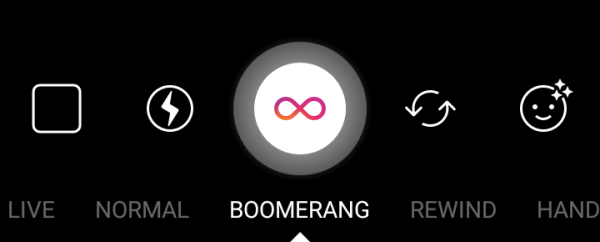
Dopo aver acquisito il video, puoi modificarlo prima di aggiungerlo alla tua storia di Instagram.
Riavvolgi
Scorri fino a Riavvolgi crea un video che Instagram aggiungerà alla tua storia al contrario. Tocca e tieni premuto l'otturatore per registrare fino a 20 secondi di video. Puoi utilizza l'icona del flash per attivare il flash della fotocamera o l'illuminazione per i video, l'icona di capovolgimento per passare alla fotocamera anteriore o posteriore o l'icona del viso per aggiungere filtri per il viso ai tuoi video durante la registrazione di persone.
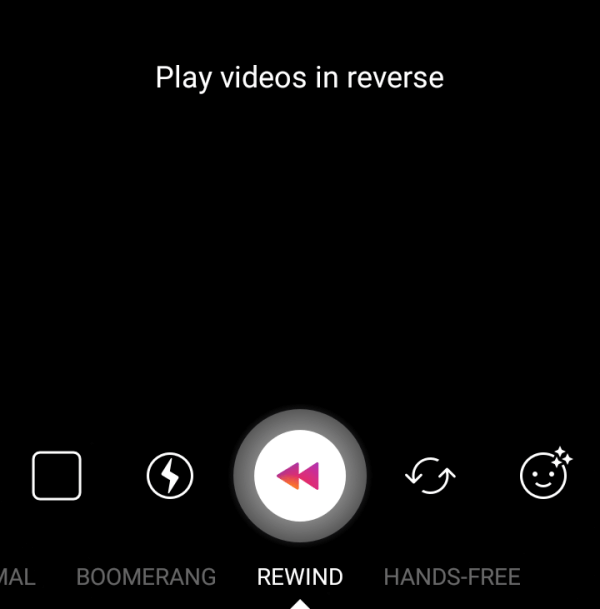
Dopo aver acquisito il video, puoi modificarlo prima di aggiungerlo alla tua storia di Instagram.
Mani libere
Scorri su Hands-Free per creare un video per la tua storia di Instagram. A differenza delle altre opzioni di registrazione video, Hands-Free te lo consente toccare una volta l'otturatore e registrare per un massimo di 20 secondi. Puoi utilizza l'icona del flash per attivare il flash della fotocamera o l'illuminazione per i video, l'icona di capovolgimento per passare alla fotocamera anteriore o posteriore o l'icona del viso per aggiungere filtri per il viso ai tuoi video durante la registrazione di persone.
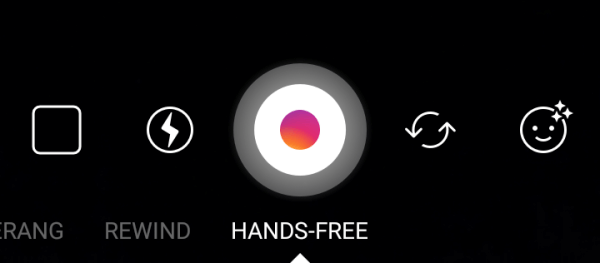
Dopo aver acquisito il video, puoi modificarlo prima di aggiungerlo alla tua storia di Instagram.
# 4: modifica la tua storia su Instagram
Ad eccezione delle trasmissioni in diretta, una volta che hai scelto o catturato una foto o un video per la tua storia di Instagram, avrai la possibilità di modificalo prima di aggiungerlo alla tua storia utilizzando le icone in alto a destra dello schermo.
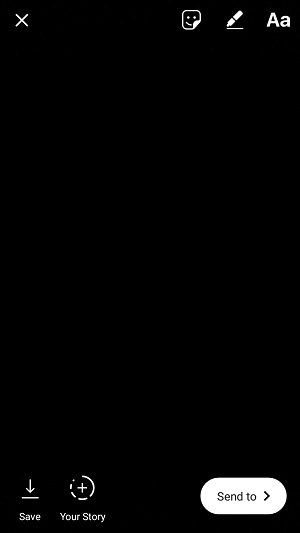
Collegamenti
Oltre alle funzionalità di modifica mostrate sopra, gli account Instagram verificati e gli account Instagram con oltre 10.000 follower vedranno un'icona di collegamento che ti consente di aggiungi collegamenti alla tua storia di Instagram. Quando tu tocca l'icona del collegamento, sarai in grado di aggiungi il tuo link nella schermata successiva.
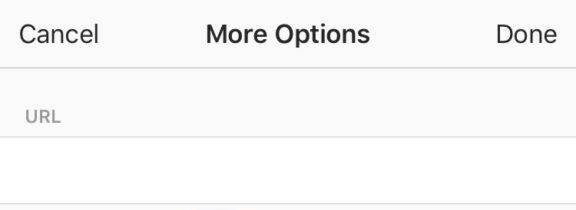
Gli spettatori della tua storia di Instagram possono scorrere verso l'alto dove dice Vedi altro per andare all'URL che hai specificato, come mostrato nell'esempio seguente.

È importante nota dove apparirà Vedi altro sulla tua storia di Instagram così puoi assicurati che la tua foto o il tuo video non contenga elementi che li distraggano. Assicurati anche di farlo disattiva le risposte ai messaggi per la tua storia, poiché la casella del messaggio si sovrapporrebbe all'opzione Visualizza altro.
Adesivi
Gli adesivi ti permettono di farlo aggiungere ulteriori informazioni e abbellimenti alla tua storia su Instagram.
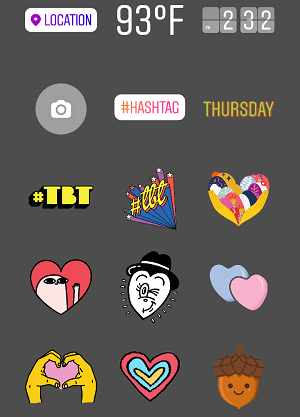
In particolare, potresti volerlo usa gli adesivi Posizione e #Hashtag alla tua storia su Instagram. Entrambi sono intercettabili dagli spettatori, il che può essere ottimo per i marchi che promuovono una posizione specifica come un negozio locale.
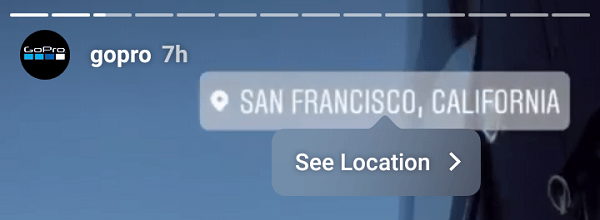
Può anche essere utile per indirizzare gli spettatori a un hashtag di marca o a uno per cui stai attivamente creando contenuti.
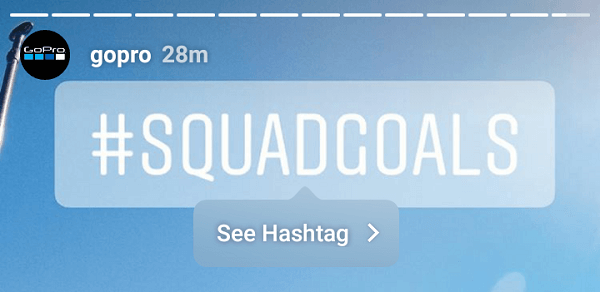
Disegno
Puoi usare gli strumenti di disegno se lo desideri aggiungi alcune annotazioni, grafia o altri disegni alla tua storia. Instagram ti offre diversi suggerimenti per la penna tra cui scegliere, oltre a una gomma.
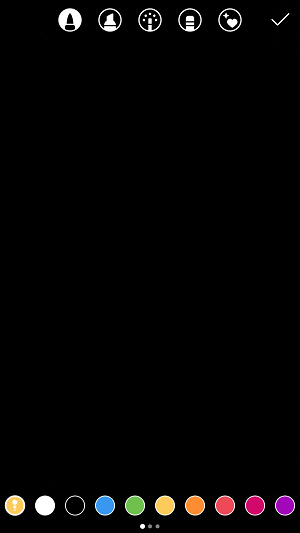
Oltre a contrassegnare una foto o un video, puoi anche utilizzare i colori che appaiono con ogni strumento di disegno per aggiungere una sovrapposizione colorata alla foto o al video. Semplicemente tocca un colore ti piace, e poi tocca e tieni premuto sulla tua storia di Instagram.
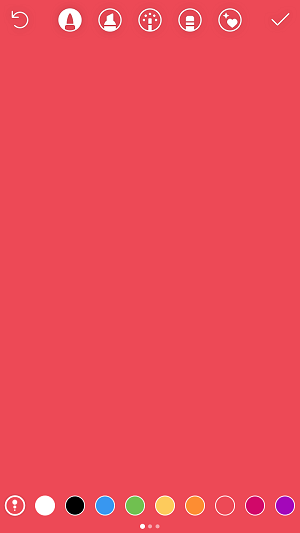
Allora puoi usa la gomma per rivelare parti della foto o del video sotto la nuova sovrapposizione. Tocca l'icona della bilancia in basso a sinistra a scegli una dimensione per la tua gomma, e poi scorrere sullo schermo.
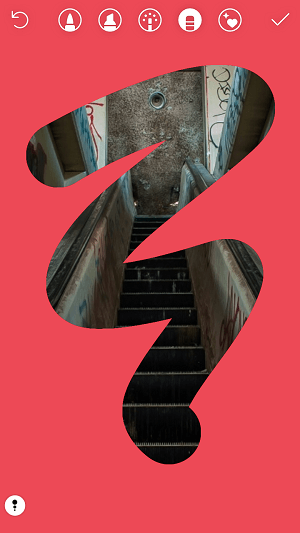
Testo
Un altro modo per aggiungere un messaggio alla tua storia di Instagram è con la funzione di testo. Oltre a inserire il testo, puoi utilizzare @nomeutente per includere un collegamento selezionabile a un particolare account Instagram nella tua storia.
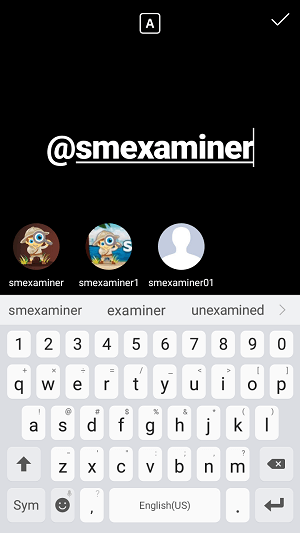
# 5: salva e condividi
Una volta che hai finito di modificare il tuo Storia di Instagram, hai le seguenti opzioni per salvarlo e condividerlo.
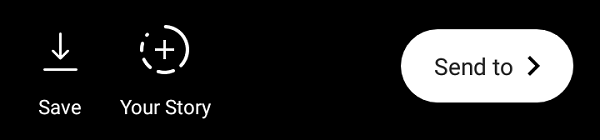
L'icona Salva ti permetterà di farlo salva la foto o il video che hai appena creato nel rullino fotografico. Il + Your Story lo farà aggiungilo automaticamente alla tua storia, visualizzabile da tutti o da tutti tranne coloro a cui lo nascondi nelle impostazioni della storia.
L'opzione Invia a te lo permetterà aggiungilo alla tua storia o invialo direttamente a specifici follower di Instagram. Puoi anche crea gruppi di follower a cui inviare la tua storia, come gruppi per clienti, dipendenti, fornitori e così via.
# 6: interagisci con i tuoi spettatori di storie su Instagram
Se lo desidera creare coinvolgimento con i tuoi follower di Instagram e non puoi aggiungere collegamenti alla tua storia di Instagram, configurando le impostazioni della tua storia su consentire agli utenti di inviare risposte ai messaggi (come accennato in precedenza) lo farà consentire loro di inviarti messaggi in privato con commenti. Puoi anche creare storie orientate al coinvolgimento evidenziando la finestra del messaggio, come mostrato di seguito.
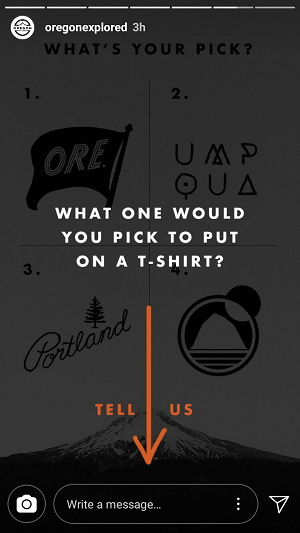
Le risposte alle tue storie di Instagram appariranno nella tua casella di posta dei messaggi diretti. Essere sicuri di monitora la tua posta in arrivo per nuovi messaggi ogni volta che pubblichi una storia con l'opzione per le risposte.
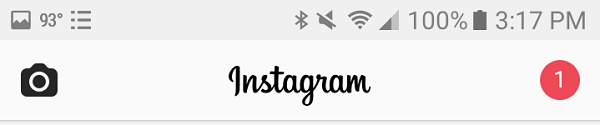
Ogni risposta verrà inviata con una miniatura della foto o del video all'interno della tua storia su cui si trovava lo spettatore quando ti ha inviato il messaggio.
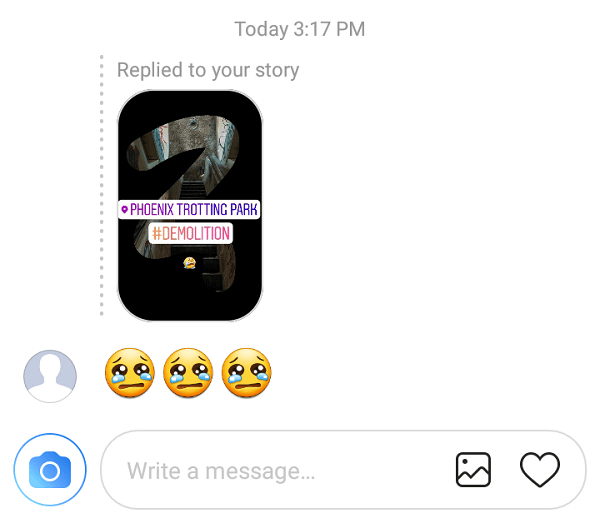
# 7: Visualizza l'analisi della tua storia di Instagram
Instagram offre analisi dettagliate per gli account aziendali. Queste analisi coprire le ultime 24 ore, 7 giorni e 14 giorni di attività sulle tue storie. Per visualizzarli, puoi tocca l'icona di analisi (barre) sul tuo profilo Instagram, oppure vai alla tua storia e tocca il numero di spettatori oi nomi degli spettatori in basso a sinistra.

L'analisi della storia di base offerta agli account personali e aziendali lo farà mostrarti il numero di spettatori ricevuti dalla tua storia, insieme ai loro nomi utente.
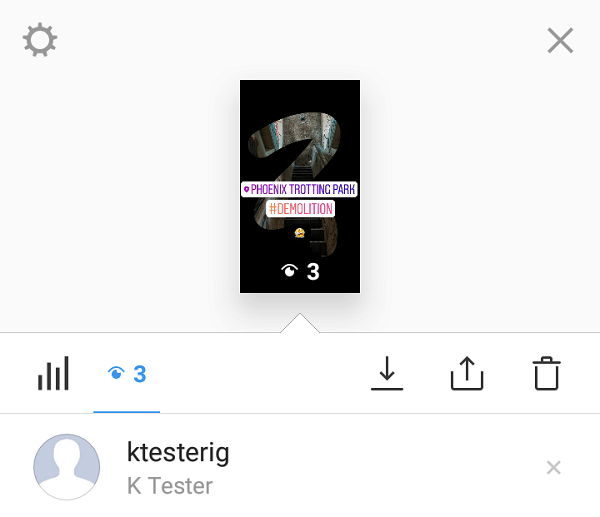
Se hai un conto commerciale, puoi toccare l'icona di analisi per vedere ulteriori dettagli. Instagram consente agli imprenditori traccia le impressioni; raggiungere / spettatori; e il numero di tocchi avanti o indietro, uscite e risposte che una particolare foto o video nella tua storia riceve. Le impressioni rappresentano il numero di volte in cui una particolare foto o un video è stato visto, mentre la copertura rappresenta il numero di spettatori unici che hanno visto una particolare foto o video nella tua storia.
Inoltre, lo farai disporre di dati analitici relativi al numero di volte in cui elementi selezionabili come Posizione o adesivi #Hashtag vengono toccati.
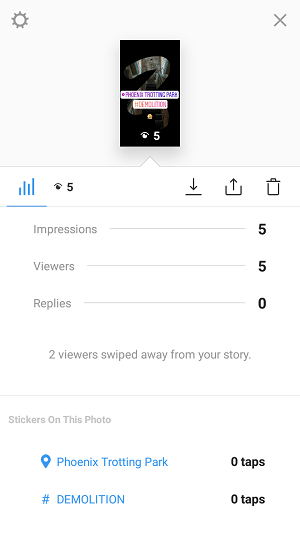
Puoi anche usa le icone in alto a destra dell'analisi per salva la foto o il video nella tua storia sul rullino fotografico, condividilo come un normale post sul tuo account Instagram o cancellalo del tutto.
Ne vuoi di più come questo? Esplora Instagram per affari!
.
In conclusione
Come puoi vedere, le storie di Instagram sono un modo potente per ottenere maggiore visibilità tra i tuoi follower e oltre. Per gli account aziendali, Instagram fornisce anche nuove informazioni sui contenuti che i tuoi follower visualizzeranno e su come interagiranno con esso.
Usi Instagram Stories per la tua attività? Quali altri suggerimenti hai? Condividi i tuoi pensieri e le tue domande nei commenti qui sotto.



